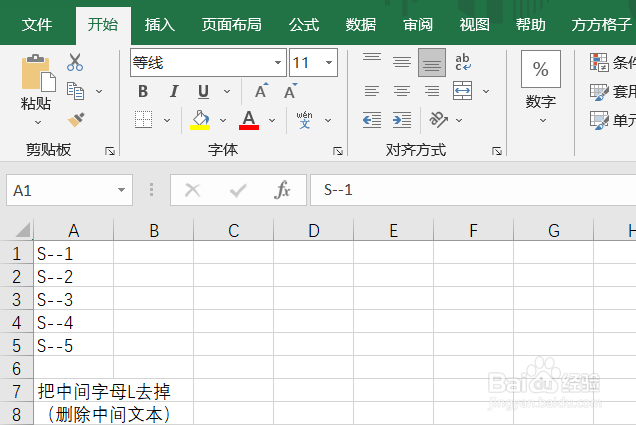Excel如何实现批量删除中间文本
1、本例中,需要删除文本中间字母的“L”,我们可以这样操作。打开Excel文件,点击”方方格子“选项卡。
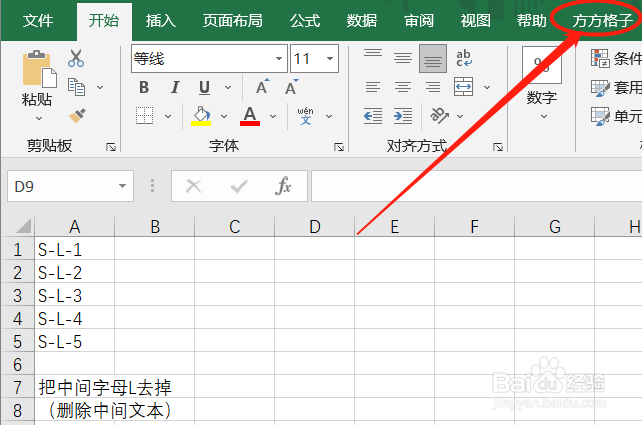
2、选中要进行处理的单元格区域,这里是A1:A5
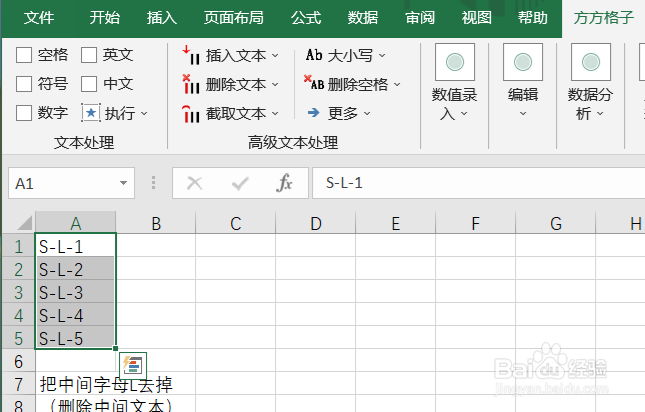
3、在高级文本处理模块,点击“删除文本”
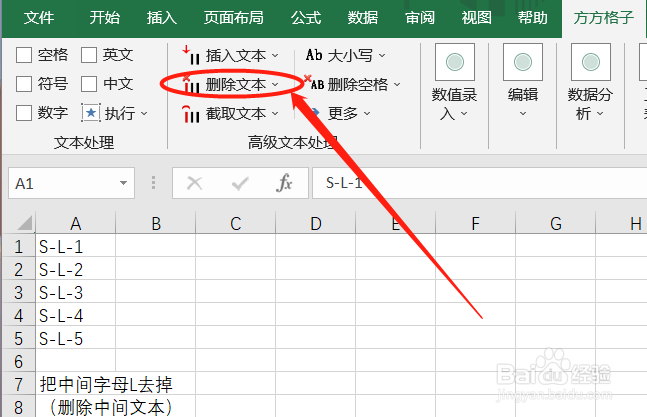
4、此时,会出现一个下拉菜单,再点击”删除中间文本“
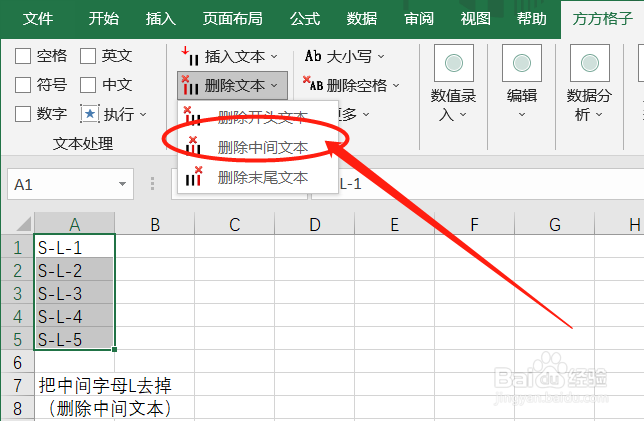
5、点击”确定“之后,会唳存鲱绰跑出一个对话框”删除开头文本“。这里,由于我们要删除中间的1个字母“L“,所以,我们在起始的”指定位置“的位置填入”3“,在终止的“指定位置”填入“3”。(大家可根据自己实际需要调整)然后点击”确定“。
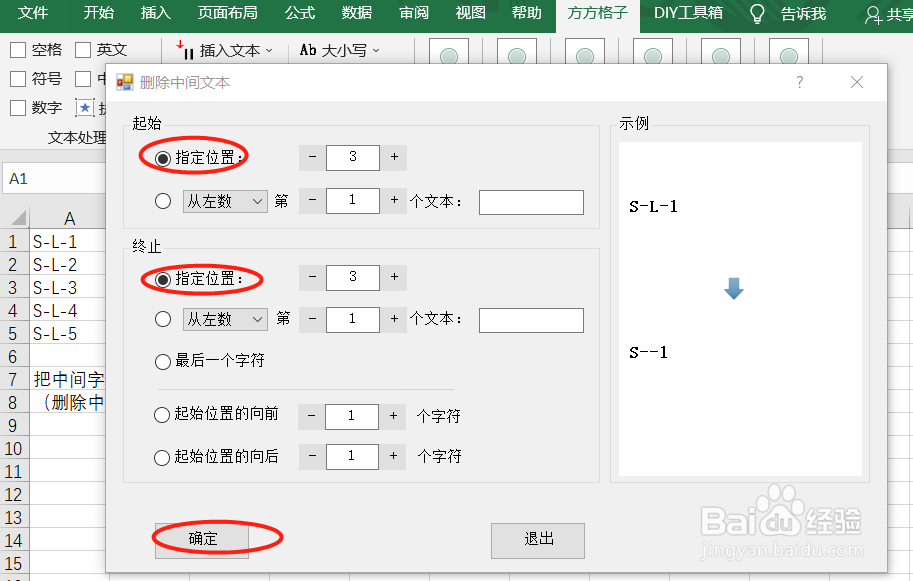
6、点击”确定“后,我们就可以看到结果直接显示在A列了。怎么样,是否十分高效呢?!快自己动手试试吧!